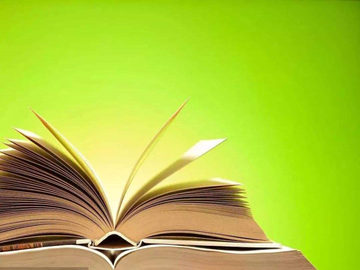最佳答案如何禁用Win7休眠模式? Win7默认启用了休眠模式,它可以让你将电脑快速进入休眠状态来节约电量,同时不影响你的工作进程。但它也会占据一定的磁盘空间,并且有时候在恢复状态时会...
如何禁用Win7休眠模式?
Win7默认启用了休眠模式,它可以让你将电脑快速进入休眠状态来节约电量,同时不影响你的工作进程。但它也会占据一定的磁盘空间,并且有时候在恢复状态时会出现一些奇怪的问题。如果你不想使用Win7的休眠模式,或者他们似乎总是给你带来一些麻烦,那么禁用它们就是一个好主意。在本文中,我们将告诉你如何禁用Win7的休眠模式。
方法一:使用“命令提示符”来禁用Win7休眠模式
首先,我们需要使用“命令提示符”来打开一个管理员权限的窗口。打开菜单,找到“所有程序”,然后找到“附件”,在其中可以找到“命令提示符”,右键它并且选择“管理员权限”。
命令提示符将出现一个黑色的窗口,这是一个类似于DOS的文本界面。在其中输入下面的命令:
powercfg /hibernate off这个命令将禁用休眠模式。如果您想启用它,只要再次输入此命令即可:
powercfg /hibernate on方法二:通过控制面板禁用Win7休眠模式
另外一种禁用休眠模式的方法是使用控制面板。点击菜单,从中找到“启动菜单”,然后点击“控制面板”。在控制面板的窗口中,找到“系统和安全”,然后找到“电源选项”并点击。
你现在看到的是一个窗口,它让你决定何时电脑应该开始进入休眠状态,这通常是发生在计算机处于不活动状态或开着一段时间后。左边的导航栏中,您会看到一个链接,标有“更改计算机睡眠状态”。点击它,然后现在你可以选择不使用计算机休眠模式。
方法三:修改注册表来禁用Win7休眠模式
注册表通常情况下是高级用户用来控制系统功能的地方。不推荐普通用户修改注册表,如果不按照正确的方式进行操作会导致系统崩溃。所以在更改注册表之前,建议您备份注册表。
当你已经准备好改变注册表时,请从菜单找到“运行”,并输入“regedit”。然后打开注册表编辑器,在导航栏中找到“HKEY_LOCAL_MACHINE\\SYSTEM\\CurrentControlSet\\Control\\Power”这个位置。在其中,寻找一个名为“HibernateEnabled”的DWORD值。右键单击它,然后选择“修改”。将值数据更改为“0”并单击“确定”即可。
上面的三种方法可以帮助您禁用Win7的休眠模式。选择其中一种方法,最好根据这种方法的易用性和现有的Windows 7系统。无论哪种方式,记住一定要操作正确,以免引起不可预知的问题。
下一篇返回列表